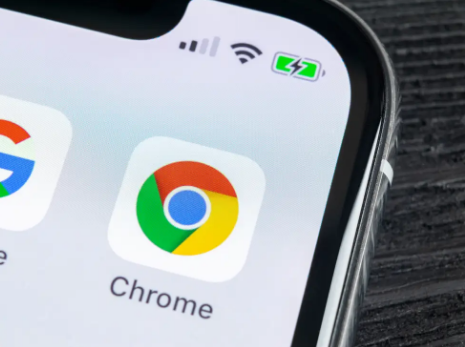Kako izprazniti predpomnilnik DNS v sistemu Windows 10
Ali želite splakniti predpomnilnik DNS Windows 10 ? Izpiranje predpomnilnika razreševalnika DNS vam lahko pomaga rešiti težave z DNS v MS Windows 10. Obstaja več primerov, v katerih bi morali izprazni predpomnilnik razreševalnika DNS ' . V tem članku boste izvedeli, kako splakniti DNS Resolver Cashe:
kaj je html5 prostor za shranjevanje brez povezave
Predpomnilnik razreševalnika DNS
DNS je kratica za sistem domenskih imen. Imena spletnih mest, ki so uporabnikom razumljiva, kodira v naslove IP, ki jih računalnik lahko razume. Ko obiščete spletno mesto z imenom njegove domene, bo vaš brskalnik preusmerjen na strežnik DNS in tukaj izvedel naslov IP tega spletnega mesta.

Nato bo v vašem sistemu Windows ustvarjen zapis IP-naslova, tako da boste lahko po hitrem dostopu do informacij po ponovnem obisku istega spletnega mesta. Vendar ti zapisi pomagajo sestaviti DNS predpomnilnik , ki se imenuje tudi DNS razreši predpomnilnik .
Če lahko dostopate do določenega spletnega mesta, ki ste ga že obiskali, verjetno želite splakniti predpomnilnik razreševalnika DNS, da izbrišete prejšnje zapise. Tu je nekaj primerov:
- Spremeni se naslov IP določenega spletnega mesta . Če je prejšnji naslov IP še vedno zapisan v predpomnilniku DNS, vaš računalnik morda ne bo mogel dostopati do spletnega mesta.
- Najhujši rezultati so v predpomnilniku . Zaradi podvajanja ali zastrupitve predpomnilnika DNS bodo morda predpomnjeni nekateri najslabši rezultati in spletnega mesta ne morete več obiskati.
- Predpomnilnik DNS je pokvarjen ali poškodovan . Vendar stran obstaja v internetu, vendar do nje ne morete dostopati, če je predpomnilnik DNS pokvarjen ali poškodovan.
Zdaj pa pojdimo, preverimo, kako 'splakniti predpomnilnik razreševalnika DNS'.
Kako izprazniti predpomnilnik DNS:
1. način - ukaz Windows
Če želite ponastaviti predpomnilnik razreševalnika DNS, natančno poskusite te korake:
Korak 1:
Izberite Začni , nato vnesite cmd .
2. korak:
Z desno tipko tapnite Ukazni poziv , nato izberite Zaženi kot skrbnik .
3. korak:
Vhod ipconfig /flushdns nato zadeti Enter . (pred poševnico mora biti presledek)
Na zaslonu bo nekaj sekund utripalo ukazno polje in predpomnilnik DNS Resolver bo izbrisan.
romi za nexus 6p
2. način - Windows PowerShell
Korak 1:
Izberite Začni , nato vnesite Powershell .
2. korak:
Izberite Windows PowerShell .
kako dodati 1kanal na kodi
3. korak:
Vnesite naslednja navodila in pritisnite Enter :
Clear-DnsClientCache
Opomba: Ta priročnik je za Windows 10/8/7 / XP / 2000/2003/2008.
Zaključek:
Tukaj je vse o Flush DNS Cache. Če menite, da je to koristno, nam sporočite svoje predloge v spodnjem oddelku za komentarje. Ste našli kakšno drugo metodo, za katero menite, da je v tem članku ne moremo zajeti? Komentirajte nas spodaj!
Do takrat! Ostanite na varnem 🥰
Preberite tudi: